会声会影——应用老电影滤镜
提问人:刘团圆发布时间:2020-12-22
应用【老电影】滤镜可以让画面模仿老电影拍摄的效果,即在播放时出现抖动、刮痕,画面中的光线变化也会忽喑忽明。下面将详细介绍应用老电影滤镜的操作方法。
第1步:在【时间轴视图】面板中,导入素材文件后,切换到【滤镜】面板中,1.在【画廊】下拉列表框中,选择【相机镜头】视频滤镜类型,2.选择【老电影】滤镜,如图所示。
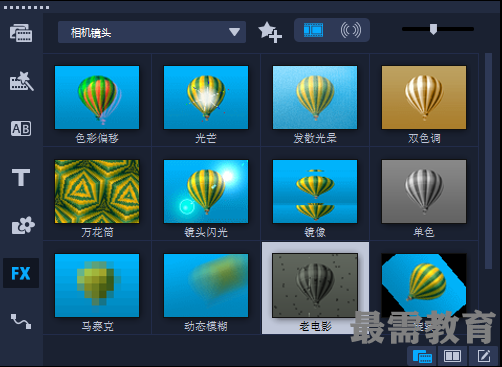
第2步:拖动选中的滤镜至【时间轴视图】面板中的素材上,然后释放鼠标左键,如图所示。
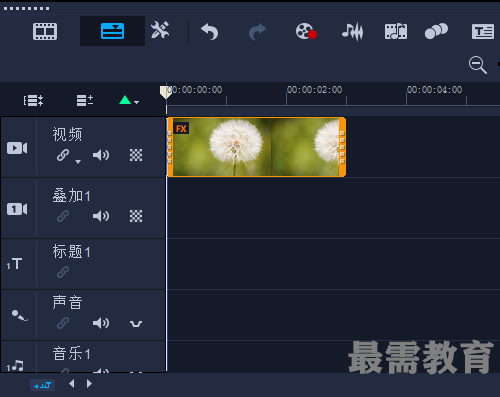
第3步:在【时间轴视图】面板中,双击添加滤镜的素材,进入【选项】面板中,1.选择【效果】选项卡,2.单击【自定义滤镜】按钮,如图所示。
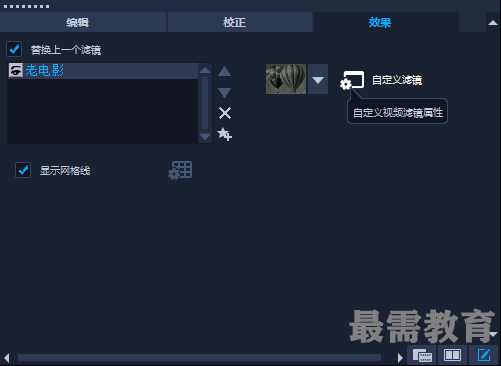
第4步:弹出【老电影】对话框,单击【替换颜色】右侧的颜色块,如图所示。
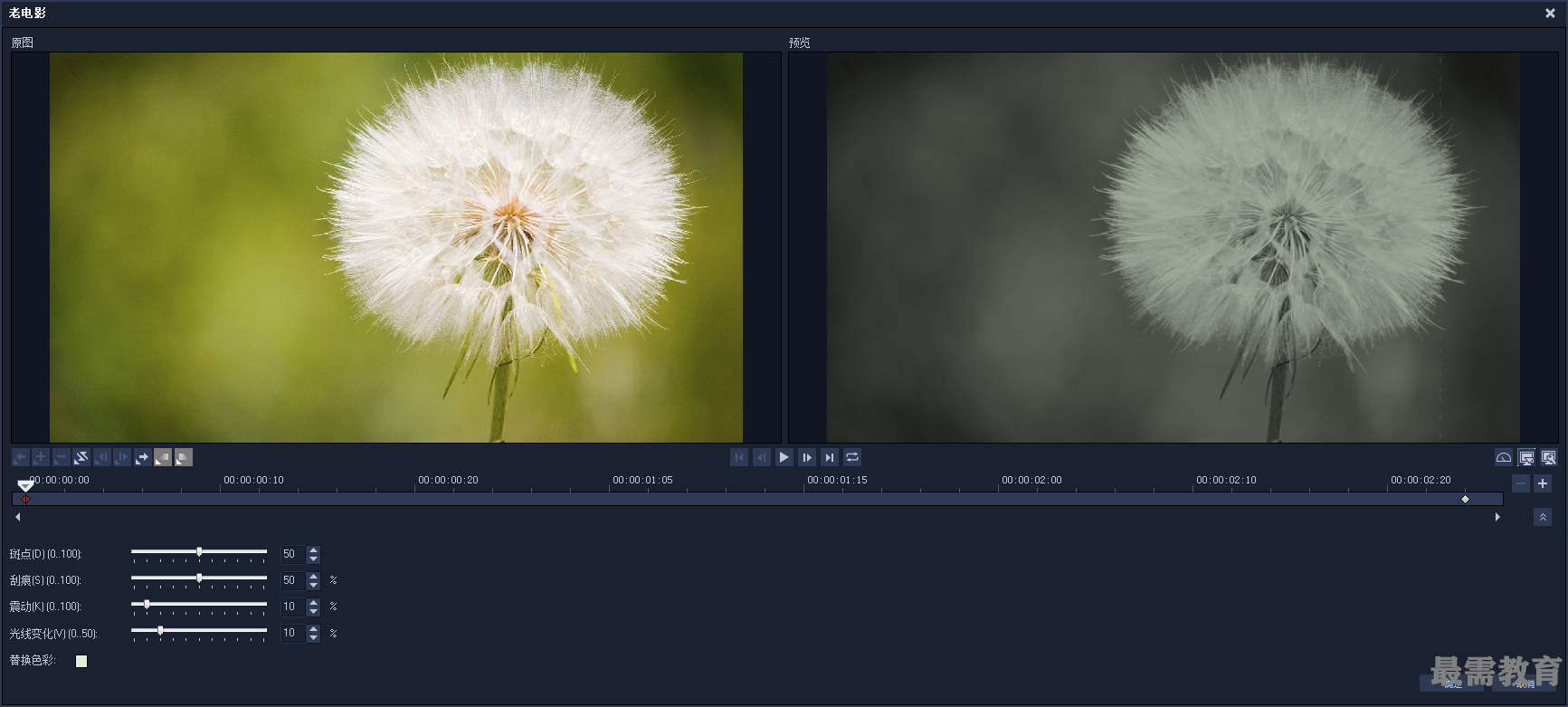
第5步:弹出【Corel色彩选取器】对话框,1.设置一种应用于画面的颜色,2.单击【确定】按钮,如图所示。
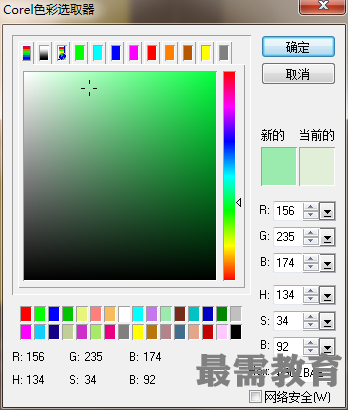
第6步:返回【老电影】对话框中,单击【确定】按钮,如图所示。
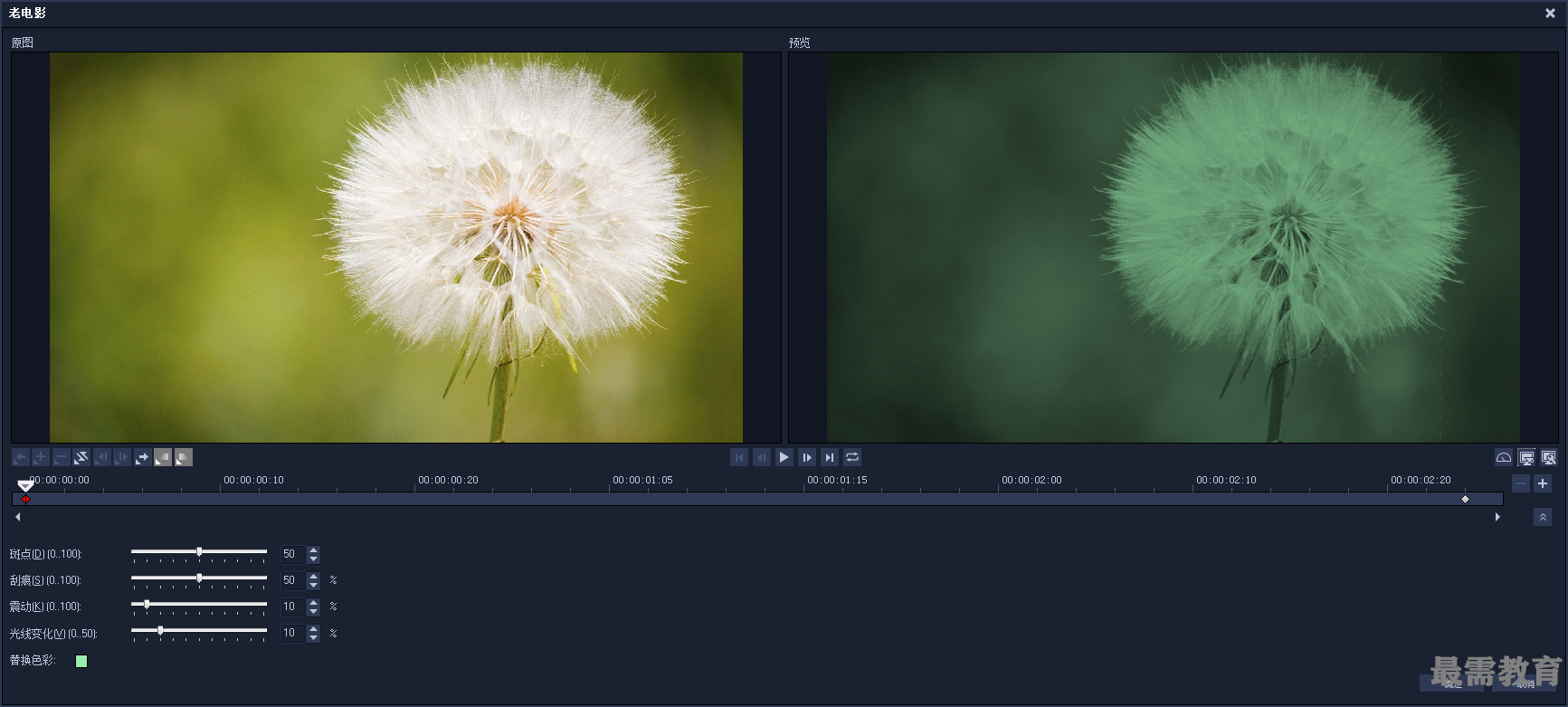
第7步:在【导览】面板中,单击【播放】按钮,即可预览效果。通过以上步骤即可完成应用老电影滤镜的操作,如图所示。
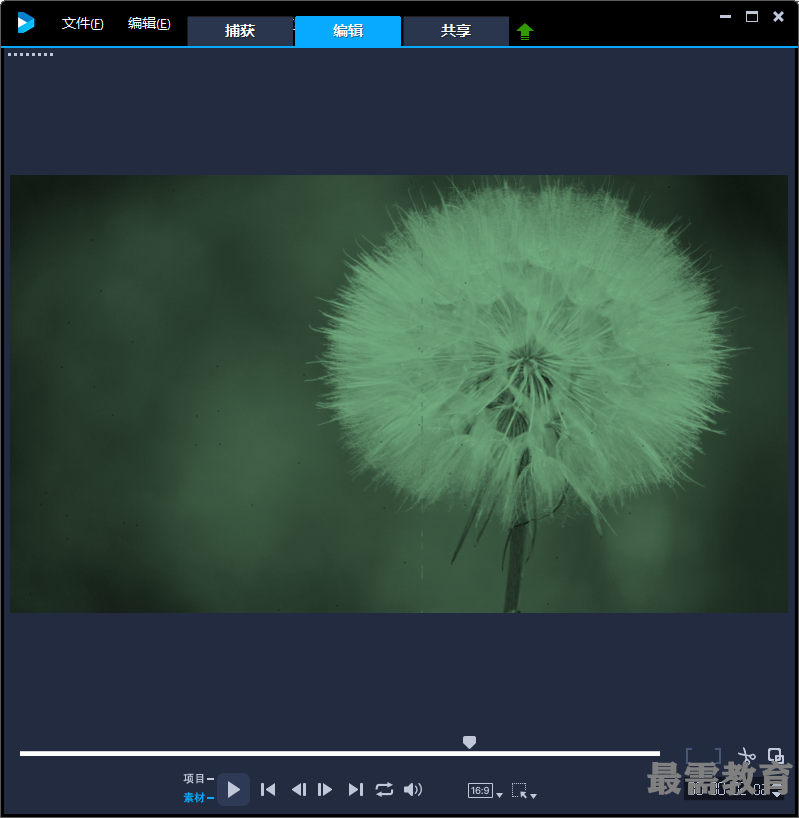
继续查找其他问题的答案?
相关视频回答
回复(0)

 湘公网安备:43011102000856号
湘公网安备:43011102000856号 

点击加载更多评论>>